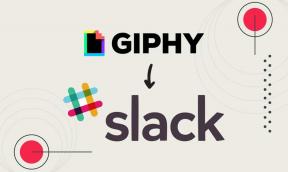As 10 principais maneiras de corrigir o iMessage enviado como mensagem de texto no iPhone
Miscelânea / / April 05, 2023
O iMessage é a versão da Apple de aplicativos de mensagens instantâneas de terceiros, como WhatsApp, Telegram e Messenger. Está embutido no aplicativo Mensagens no iPhone, iPad e Mac. Ao contrário de um SMS padrão, iMessage vários recursos incluem criptografia de ponta a ponta, visualização de mídia avançada e muito mais. Às vezes, você pode ver o aplicativo Mensagens enviando texto como SMS em vez de iMessage. Veja como você pode corrigir o iMessage enviado como uma mensagem de texto no iPhone.

A Apple diferencia um SMS do iMessage pela cor do balão de bate-papo. Se o seu iPhone enviar mensagens em uma bolha Verde (SMS padrão da operadora), use os truques abaixo para transformá-la em Azul (iMessage).
1. Ativar iMessage
Você acidentalmente desativou o serviço iMessage em seu telefone? As mensagens enviarão seu texto como mensagens normais. Você precisa habilitar o serviço em Configurações.
Passo 1: Abra o aplicativo Configurações no seu iPhone.

Passo 2: Role até Mensagens.

Etapa 3: Ative a alternância ao lado de 'iMessage'.

Se o destinatário desativou o iMessage em seu iPhone, seu telefone enviará mensagens como textos normais. Você precisa pedir à pessoa para habilitar a função.
2. Verifique a conexão de rede
O iMessage requer uma conexão ativa com a Internet para funcionar conforme o esperado. Se o seu iPhone tiver problemas de rede, o aplicativo Mensagens enviará SMS/MMS em um balão verde em vez de azul.
Passo 1: Deslize para baixo no canto superior direito para abrir o Centro de Controle no seu iPhone.
Passo 2: Ative o modo Avião e desative-o após alguns segundos.

Depois de ter uma conexão com a Internet funcionando, tente enviar uma mensagem de texto como iMessage. Se você ainda enfrentar problemas, redefina as configurações de rede no seu iPhone. Você pode ler nosso postagem dedicada para aprender as implicações de redefinir as configurações de rede no iPhone e no Android.
3. Reinsira o cartão SIM
O serviço iMessage está associado ao número do seu cartão SIM principal. Você pode remover o cartão SIM e inseri-lo novamente para corrigir problemas com a ativação do iMessage.
4. Verifique a data e a hora no iPhone
Configurações incorretas de data e hora podem causar problemas com os serviços da Apple, como o iMessage.
Passo 1: Abra o aplicativo Configurações no seu iPhone.

Passo 2: Role até Geral.

Etapa 3: Selecione Data e Hora.
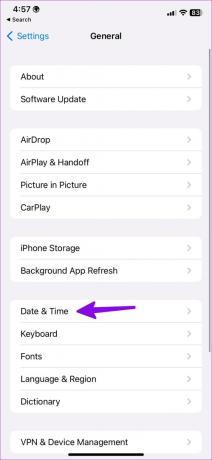
Passo 4: Desative a alternância Definir automaticamente e selecione um fuso horário relevante.

5. Verifique o status do iMessage
Se os servidores da Apple enfrentarem uma interrupção, o aplicativo Mensagens enviará o iMessage como SMS ou MMS. A Apple oferece um site dedicado para verificar o status de cada serviço. Você pode dirigir-se ao Estado do Sistema Apple site e certifique-se de um indicador verde ao lado do iMessage.

6. Destinatário mudou de telefone
O iMessage funciona apenas em hardware da Apple, como iPad, iPhone e Mac. Se o destinatário mudou seu dispositivo principal de iPhone para Android, as mensagens serão enviadas no iMessage apenas como uma mensagem de texto. Você não tem outra opção a não ser mudar para outro serviço como WhatsApp ou Telegram para manter contato com amigos ou familiares.
7. Desativar Enviar iMessage como Texto
Quando o aplicativo Mensagens falha ao enviar um iMessage, ele envia o mesmo que um SMS ou MMS padrão. Se você estiver em um plano restrito de SMS, precisará desativar a opção em Configurações.
Passo 1: Abra o aplicativo Configurações e role para baixo para selecionar Mensagens.

Passo 2: Desative a opção ao lado de "Enviar como SMS".

8. Peça ao destinatário para ativar a conexão com a Internet
Se a pessoa tiver uma conexão de internet desativada em seu telefone, seu iPhone enviará o iMessage como uma mensagem de texto. Você precisa pedir à pessoa que habilite uma conexão com a Internet para começar a usar o iMessage.
9. Atualizar iOS
Um software iOS desatualizado pode ser o principal culpado por trás do iMessage enviado como um problema de mensagem de texto em iPhones. O iMessage faz parte do aplicativo Mensagens e a Apple o atualiza com as principais atualizações do iOS no iPhone.
Passo 1: Inicie os aplicativos de configurações no seu iPhone.

Passo 2: Selecione Geral e toque em Atualização de Software.

Etapa 3: Baixe e instale a versão mais recente do iOS no seu iPhone.
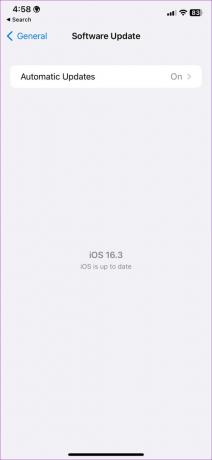
10. Autentique sua conta da Apple novamente
Você alterou recentemente a senha da sua conta Apple? Devido a um erro de autenticação da conta, o iOS pode desativar serviços como o iMessage no seu iPhone. Você precisa sair da sua conta da Apple e entrar novamente usando os detalhes atualizados.
Passo 1: Abra os aplicativos de configurações no seu iPhone.

Passo 2: Selecione seu perfil.

Etapa 3: Saia da sua conta da Apple.

Passo 4: Faça login e tente enviar o iMessage novamente.
Utilize o iMessage no iPhone
Às vezes, o destinatário pode desativar o recebimento de iMessages em seu número de telefone. Você precisa enviar mensagens no ID Apple da pessoa. Ao redigir um texto no aplicativo Mensagens, tente inserir o ID da Apple em vez do número do seu celular.
Em relação à segurança e recursos, o iMessage destrona completamente o SMS/MMS nos iPhones. Se seus amigos e familiares usam um iPhone, é altamente recomendável usar o iMessage em vez de outras opções de terceiros. No entanto, o envio de iMessages do iPhone como mensagens de texto pode precisar de esclarecimentos. Qual truque funcionou para você? Compartilhe suas descobertas nos comentários abaixo.
Última atualização em 01 de fevereiro de 2023
O artigo acima pode conter links de afiliados que ajudam a apoiar a Guiding Tech. No entanto, isso não afeta nossa integridade editorial. O conteúdo permanece imparcial e autêntico.
Escrito por
Parth Shah
Parth trabalhou anteriormente na EOTO.tech cobrindo notícias de tecnologia. Atualmente, ele trabalha como freelancer na Guiding Tech, escrevendo sobre comparação de aplicativos, tutoriais, dicas e truques de software e mergulhando profundamente nas plataformas iOS, Android, macOS e Windows.